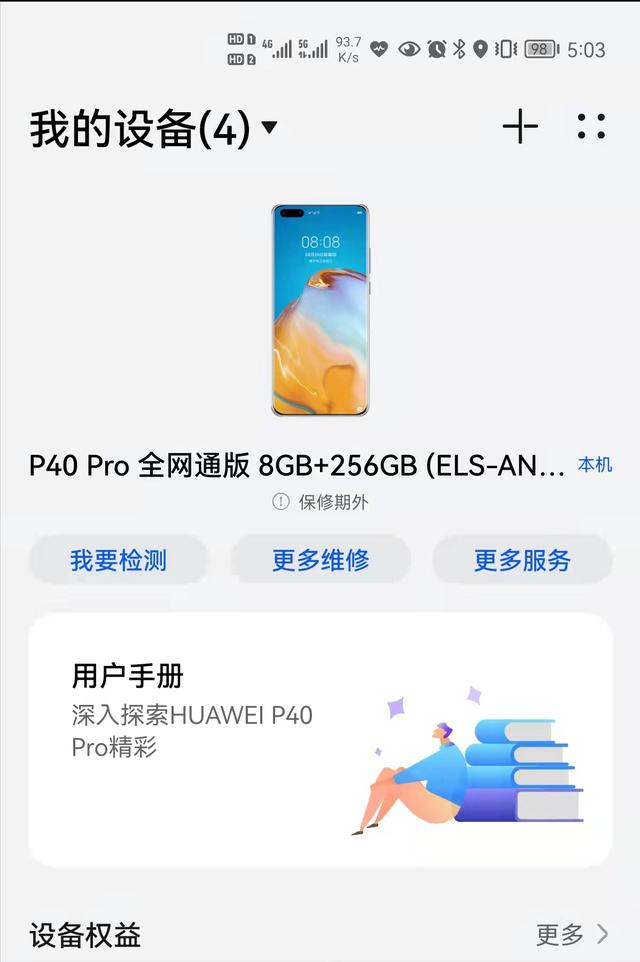如何在win11电脑上实现微信多开(win10用户如何实现电脑微信多开)
由于自己工作原因,我需要同时使用两个微信号,但电脑微信如何同时登陆两个微信号成为了难题,因为目前pc端微信只允许登陆一个微信。于是我搜索网上教程成功实现电脑微信多开,并在此将教程整理分享给大家。
系统要求:win10

多开效果展示
第一步:新建文本文档
在桌面右击新建一个文本文档,并命名成“微信多开”。新建完成后打开文档,输入以下代码:
TASKKILL /F /IM wechat.exe
start "" "D:\WeChat\WeChat.exe"
start "" "D:\WeChat\WeChat.exe"
如图:

新建文档
第二步:将加粗字段替换成自己微信目录
找到自己微信所在目录获取目录地址,将文本文档中的加粗字段:D:\WeChat\WeChat.exe 替换成你电脑微信目录。如图:

微信目录
第三步:复制代码确定多开个数
将下图红框的代码复制粘贴,代码重复几次就开几个微信。如下图,红框代码有两行就代表同时开两个微信。同理,有三行就同时开三个微信。

多开代码
最后一步:保存文档,将”微信多开.txt“改名成”微信多开.bat“。以后每次启动微信双击运行”微信多开.bat“就可以微信多开啦。

多开脚本
注意:刚开始两个登陆窗口是重叠在一起的,把上面的移开就可以看到了。
,免责声明:本文仅代表文章作者的个人观点,与本站无关。其原创性、真实性以及文中陈述文字和内容未经本站证实,对本文以及其中全部或者部分内容文字的真实性、完整性和原创性本站不作任何保证或承诺,请读者仅作参考,并自行核实相关内容。文章投诉邮箱:anhduc.ph@yahoo.com